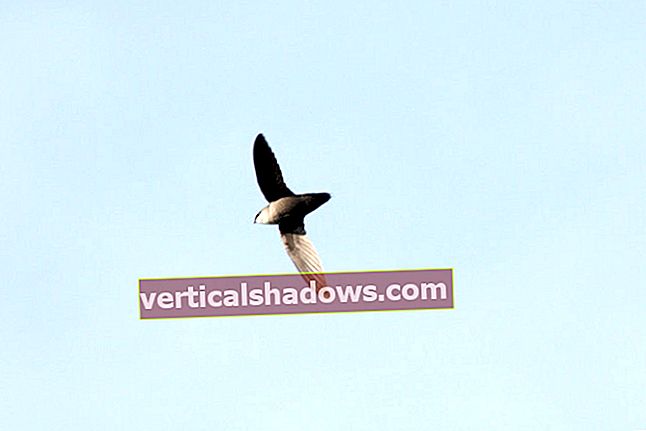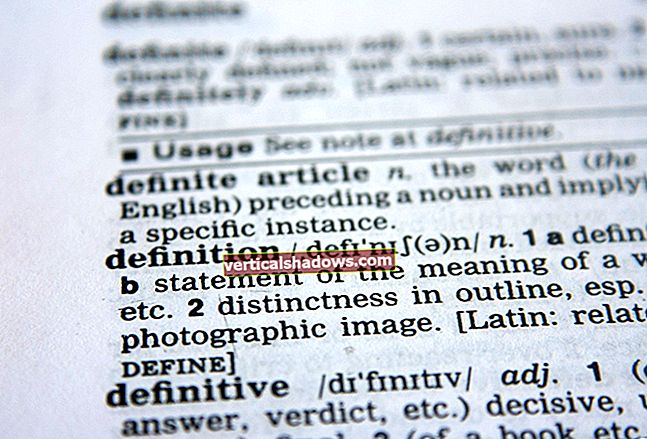Denne artikkelen er en rask guide for Ubuntu Linux-brukere som installerer Java 11, den nåværende Java-versjonen for langvarig støtte (LTS). Jeg tar kort anledning til å migrere kodebasen til Java 11, og deretter lede deg gjennom trinnene for å installere Oracle JDK 11 ved hjelp av Ubuntu-kommandolinjen.
Merk at dette er en rask guide for Ubuntu-brukere som installerer Java 11. Jeg vil ikke dykke for dypt inn i Java 11-funksjoner eller migrasjonsproblemer, som er godt dekket andre steder.
Saken for migrering til Java 11
Utgitt i mars 2014, lovet Java 8 en mer moderne tilnærming til Java-utvikling. Denne trenden fortsatte i 2017, da Oracle kunngjorde en raskere utviklingskadens, og kastet ut alt-eller-ingenting-tilnærmingen som hadde tillatt Java SE å stagnere mellom tidligere utgivelser.
Færre Java-utgivelser er planlagt for langsiktig støtte, så det er viktig å være oppmerksom. Den høyt elskede Java 8 er allerede i søppelkassen, så langt det gjelder Oracle, og det samme er Java 9 og Java 10. Du kan fortsatt bruke disse versjonene, men de blir ikke aktivt oppdatert eller støttet.
[Se også: Hva er nytt i Ubuntu Linux 18.10 ‘Cosmic Cuttlefish’. ]
For utviklere som ser etter den ideelle blandingen av nåværende funksjoner og langsiktig støtte, er JDK 11 en god innsats. Oracle har forpliktet seg til Java SE 11 til 2026. Kombinasjonen av funksjoner, oppdateringer og støtte gjør denne versjonen ideell for ny utvikling, så vel som for migrering av Java 8-kodebasen til en nyere plattform.
Merk at dette tipset forutsetter at du allerede har installert Ubuntu 18.04 eller 18.10.
Trinn 1: Installer Oracle JDK 11
Det første du trenger å gjøre er å oppdatere systemet ved å bruke følgende kommando:
sudo apt oppdatering && sudo apt oppgradering Deretter må du kontrollere at sjekksummen til binæren stemmer overens:
cd Nedlastinger / sha256sum jdk-11.0.5_linux-x64 * Opprett nå en mappe og kopier Oracle JDK 11 fra nedlastinger:
sudo mkdir -p / var / cache / oracle-jdk11-installer-local / sudo cp jdk-11.0.5_linux-x64_bin.tar.gz / var / cache / oracle-jdk11-installer-local / Tips: Det kan også være lurt å opprette en mappe i / var / cache / oracle-jdk11-installer-local /.
Deretter vil du legge til PPA (Personal Package Archive) til Ubuntu apt:
sudo add-apt-repository ppa: linuxuprising / java sudo apt-get oppdatering Hvis du gjør dette, blir pakkebufferen automatisk oppdatert.
Installer nå Oracle JDK 11:
sudo apt installer oracle-java11-installer-local Til slutt, sjekk alltid om installasjonen har vært vellykket:
java - versjon Hvis installasjonen var vellykket, ser du noe sånt som dette:
root @ ubuntu: ~ # java --versjon java versjon "11.0.5" 2019-10-15 LTS Java (TM) SE Runtime Environment 18.9 (build 11.0.5 + 10-LTS) Java HotSpot (TM) 64-biters server VM 18.9 (bygg 11.0.5 + 10-LTS, blandet modus) Trinn 2: Installer Oracle JDK 11 i Ubuntu 18.04 / 18.10
Nok en gang begynner du med å legge til PPA:
- Åpne Ubuntu-terminalen, enten fra appstarter eller ved å trykke Clt + Alt + T..
- Kjør kommando:
sudo add-apt-repository ppa: linuxuprising / java.
Deretter installerer du skriptet som starter nedlasting og installasjon av Java 11 på Ubuntu:
sudo apt-get oppdater sudo apt-get install oracle-java11-installer-local Godta lisensen ved å trykke Tab å framheve OK, deretter treffer Tast inn.
Tips: Du har allerede lagt til PPA, så du kan hoppe over det sudo apt-get oppdateringskommando.
Hva om du har installert flere versjoner?
Hvis du har installert flere versjoner og vil fjerne tidligere, kan du starte med å angi fjern oracle-java11-set-default-pakken, og sett deretter Java 11 som den nye standard: sudo apt-get install oracle-java11-set-default-local.
Bruke java - versjon for å sjekke den gjeldende versjonen.
Du bør se noe slikt:
 Kibo Hutchinson
Kibo Hutchinson Hvordan avinstallere JDK 11
Hvis du av en eller annen grunn vil avinstallere Oracle JDK 11, kjør bare følgende kommando:
sudo apt-get remove oracle-java11-set-default-local Husk at du som Ubuntu-bruker kan gå til Programvare og oppdateringer -> Annen programvare for å fjerne PPA-depotet.
Denne historien, "Installere Oracle Java SE 11 på Ubuntu 18.04", ble opprinnelig utgitt av JavaWorld.